(精)BT宝塔管理面板搭建的网站如何做远程异地数据 每日自动备份,今天众归云给大家出一份简略教程,稍微有一点点基础,只要会登陆宝塔面板的小伙伴一看便懂,大神直接忽略!
前提准备:搭建安装好宝塔面板
进入宝塔软件商店 搜索:FTP存储空间(如下图)-点击安装。我们继续
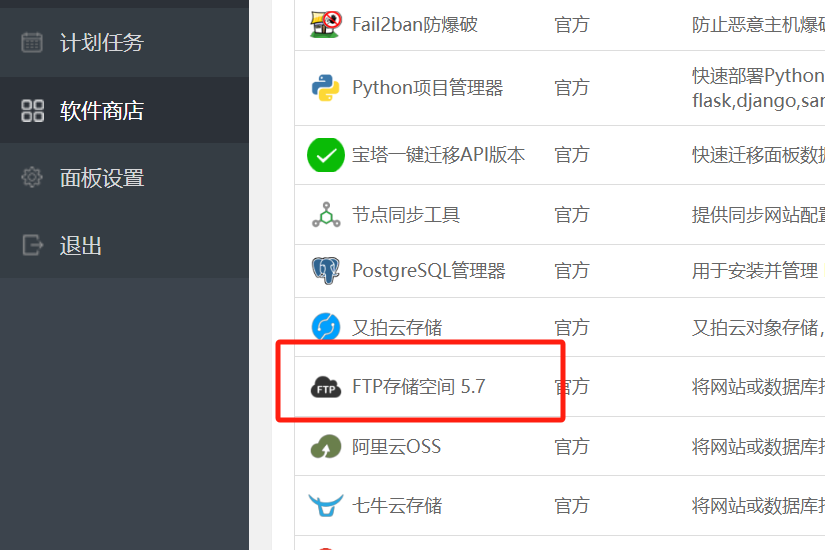
然后再去众归云买一个便宜的虚拟主机 -当FTP存储空间(如下图)
https://www.sdoclub.com/host.html(作者演示用的是美国虚拟主机)
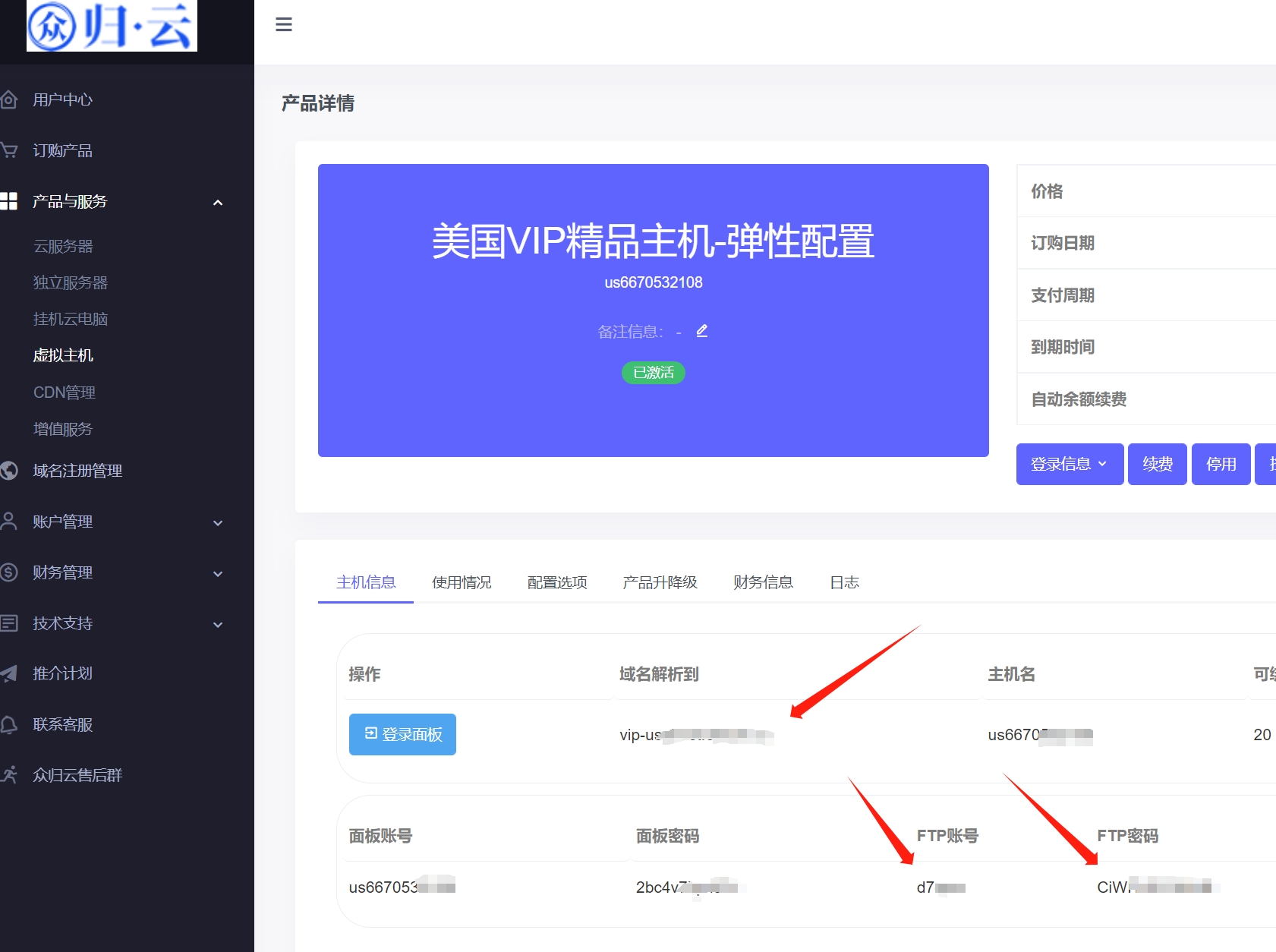
返回-宝塔控制面板--软件商店--找到刚才安装好的:FTP存储空间-应用
点击设置-出现FTP账户设置界面(如下图)根据里面提示填写对应信息
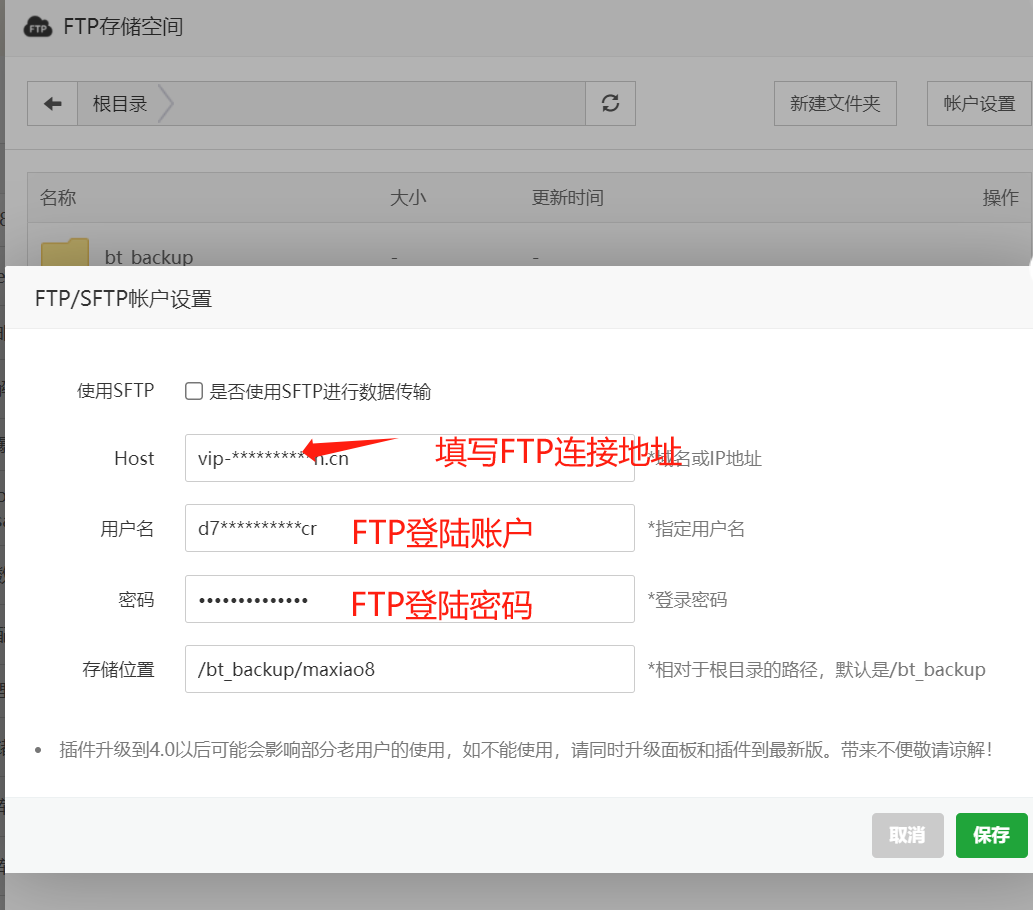
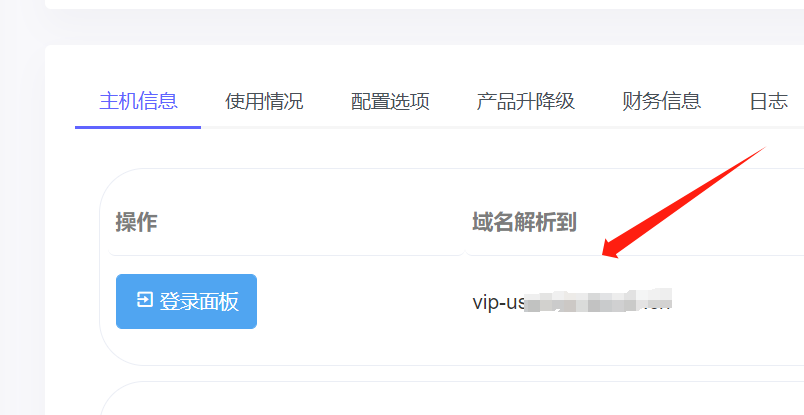
用户名:FTP账号
密码:FTP密码
存储位置可默认!
保存--完毕!没填错是能正常保存的。
继续-配置计划任务
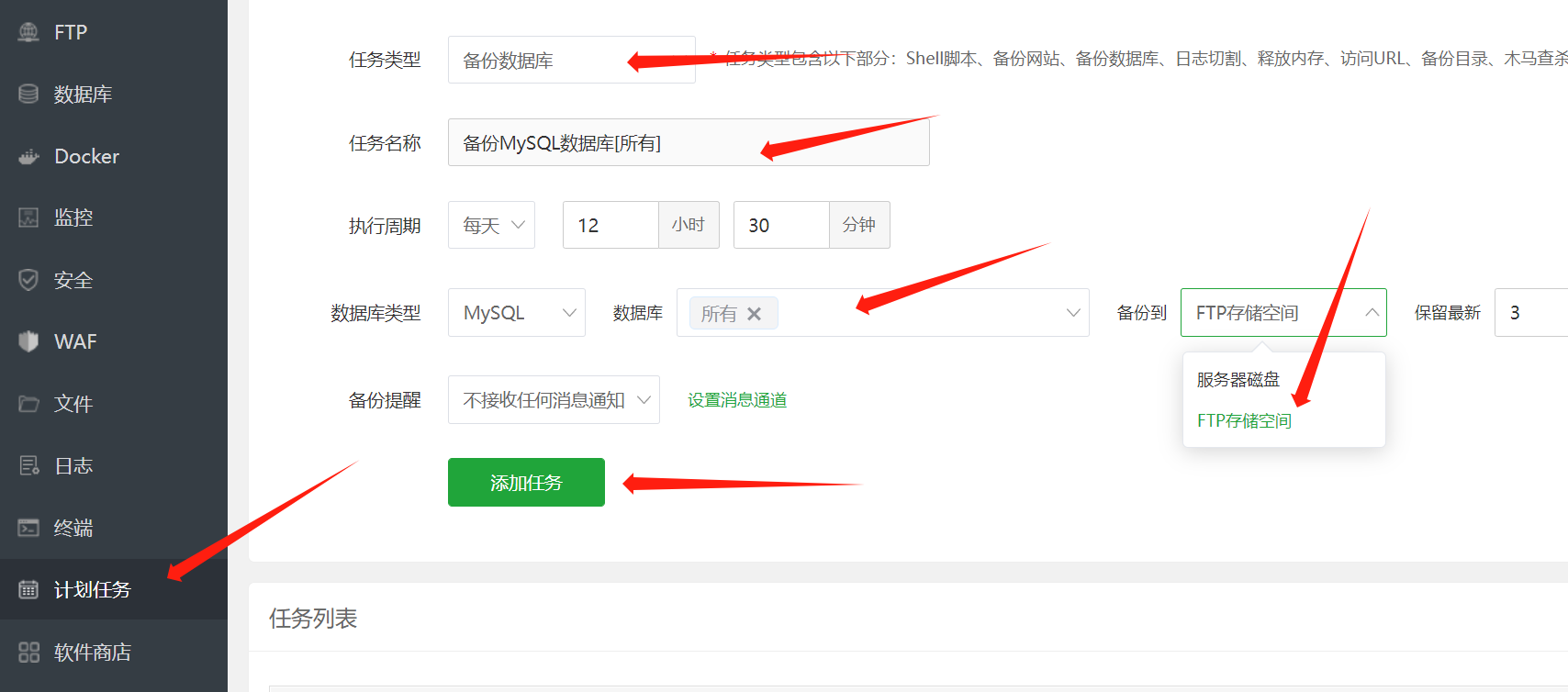
按图添加宝塔 计划任务-在任务列表点一次--执行!
可以登陆虚拟主机FTP文件管理查看有没备份文件成功。
经测试是正常把宝塔备份上传到FTP里面了
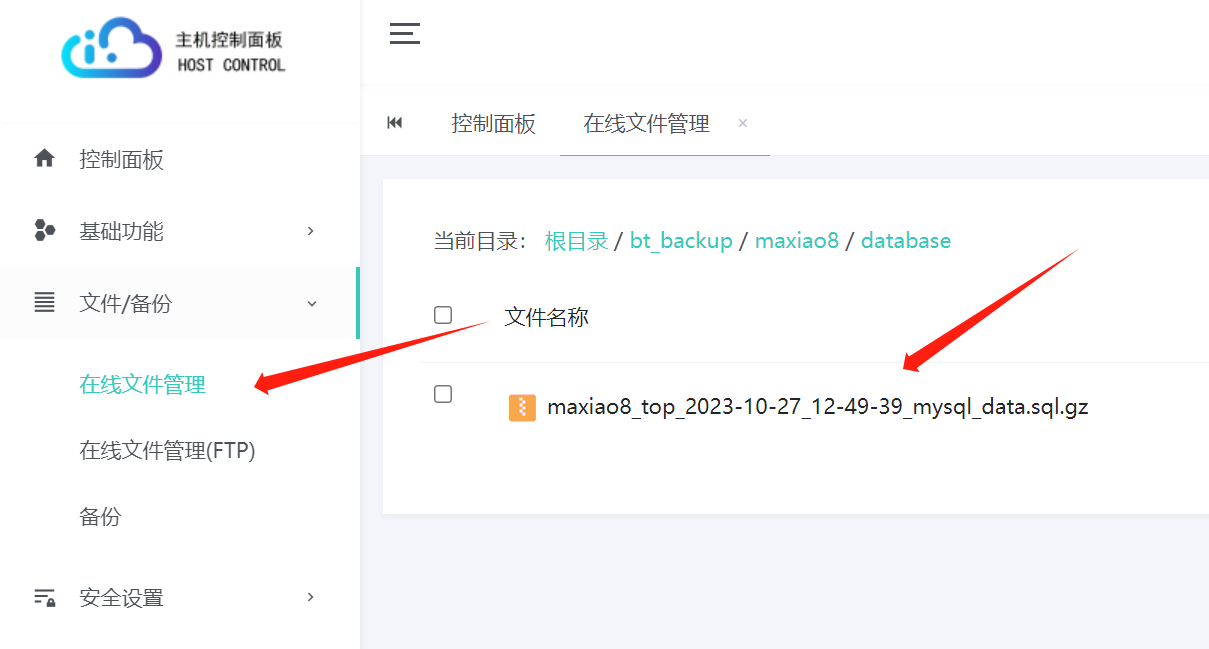
完美
如果还有不懂的可以联系众归云客服帮你。
本文来自网络,不代表王道测评立场,如有争议请发邮件:enofun@foxmail.com
AD:【本站QQ交流群】114135944



评论